UNIX - Linux aracısını yönetme ve yapılandırma
Bu makalede, System Center - Operations Manager için UNIX/Linux aracısını yönetme ve yapılandırma seçenekleri açıklanmaktadır.
Aracı dizinleri
Open Management Infrastructure (OMI) dizinine yüklenir:
/opt/omiUNIX/Linux aracısı dizinine yüklenir:
/opt/microsoft/scx/UNIX/Linux aracısı günlük dosyalarını şu dizinde tutar:
/var/opt/microsoft/scx/log/OMI, günlük dosyalarını şu dizinde tutar:
/var/opt/omi/log/Sertifikalar da dahil olmak üzere aracı yapılandırma dosyaları dizinde depolanır:
/etc/opt/microsoft/scx/OMI yapılandırma dosyaları dizinde depolanır:
/etc/opt/omi
Aracı yönetim araçları
Bu bölümde, UNIX/Linux aracısını yönetme ve yapılandırma araçları anlatılmaktadır.
Aracı yönetim araçlarını çalıştırma
UNIX/Linux Aracısı'nı yapılandırma araçları şu dizindedir:
/opt/microsoft/scx/bin/tools
Scxadmin
scxadmin aracı, UNIX/Linux aracısının durumunu (başlatma, durdurma veya yeniden başlatma) ve aracı tarafından gerçekleştirilen günlük kaydını denetlemek için kullanılır. Aracın kullanımı aşağıdaki komutla görüntülenebilir: scxadmin -?
# /opt/microsoft/scx/bin/tools/scxadmin -?
Usage: scxadmin
Generic options (for all commands)
[-quiet] Set quiet mode (no output)
General Options
scxadmin -version
Service Management
scxadmin {-start|-stop|-restart|-status} [all|cimom|provider]
Providers Management
scxadmin -config-list {RunAs}
scxadmin -config-set {RunAs} {CWD=<directory>|ChRootPath=<directory>|AllowRoot={true|false}}
scxadmin -config-reset {RunAs} [CWD|ChRootPath|AllowRoot]
Log Configuration Management
scxadmin {-log-list|-log-rotate|-log-reset} [all|cimom|provider]
scxadmin -log-set [all|cimom|provider] {verbose|intermediate|errors}
scxadmin -log-set provider {{FILE:<path>|STDOUT}:<module-id>={SUPPRESS|ERROR|WARNING|INFO|TRACE|HYSTERICAL}}
scxadmin {-log-reset|-log-remove} provider [{FILE:<path>|STDOUT}]
Örnekler
Aracıyı yeniden başlatın:
cd /opt/microsoft/scx/bin/tools/
./scxadmin -restart
Tüm günlükleri Ara düzeye yükseltin:
cd /opt/microsoft/scx/bin/tools/
./scxadmin –log-set all intermediate
scxsslconfig
scxsslconfig aracı /etc/opt/Microsoft/scx/ssl/içindeki sertifikayı oluşturmak için kullanılır. Bu araç, tam etki alanı adının UNIX veya Linux konağından belirlenememe veya UNIX/Linux konağı tarafından bilinen FQDN'nin yönetim sunucusu tarafından konağa ulaşmak için kullanılan FQDN ile eşleşmemesi sorunlarını düzeltmede yararlıdır.
Not
Oluşturulan sertifikanın WS-Management iletişiminde kullanılabilmesi için Operations Manager yönetim sunucusu tarafından imzalanması gerekir. Daha önce imzalanmış bir sertifikanın üzerine yazılması, sertifikanın tekrar imzalanmasını gerektirir.
scxsslconfig aracının kullanımı aşağıdaki komutla görüntülenebilir:scxsslconfig -?
# /opt/microsoft/scx/bin/tools/scxsslconfig -?
Usage: /opt/microsoft/scx/bin/tools/.scxsslconfig [-v] [-s days] [-e days] [-d domain] [-h host] [-g targetpath]
-v - toggle debug flag
-g targetpath - generate certificates in targetpath
-s days - days to offset valid start date with (0)
-e days - days to offset valid end date with (3650)
-f - force certificate to be generated even if one exists
-d domain - domain name
-h host - host name
-b bits - number of key bits
-? - this help message
Örnekler
Sertifikayı yeniden oluşturarak var olan bir sertifikanın üzerine yazılmasını zorunlu tutarak ayrıntılı çıktı:
cd /opt/microsoft/scx/bin/tools/
. setup.sh
/opt/microsoft/scx/bin/tools/scxsslconfig -f -v
Belirtilen ana bilgisayar adı ve DNS etki alanı adıyla mevcut bir sertifikanın üzerine yazmaya zorlayarak sertifikayı yeniden üretin:
cd /opt/microsoft/scx/bin/tools/
. setup.sh
/opt/microsoft/scx/bin/tools/scxsslconfig -f -h myserver -d contoso.com
Ek yapılandırma konuları
SSL şifreleri
Gerekirse, UNIX/Linux aracısı tarafından kullanılan SSL şifre listesi özelleştirilebilir. Bu yapılandırma hakkında daha fazla bilgi için SSL Şifrelemelerini Yapılandırma makalesine bakın.
Betikler için alternatif bir geçici yol belirtme
Özel bir yönetim paketinde unix/Linux Betik kuralı veya izleyicisi oluşturursanız, betik içeriği çalıştırılmadan önce aracı bilgisayarda /tmp dosyasındaki bir dosyaya yazılır. Betik yürütme için alternatif bir dizin belirtmek isteyebilirsiniz. Alternatif bir dizin belirtmek için şu konumdaki sembolik bağlantının üzerine yazın: /etc/opt/microsoft/scx/conf/tmpdir başka bir dizine işaret etmek için. Bu sembolik bağlantının hedefi, UNIX/Linux Eylem Hesabı ve/veya UNIX/Linux Ayrıcalıklı Hesap Çalıştırma Profilleri'nde tanımlanan kullanıcı hesabı tarafından yazılabilir olmalıdır.
Universal Linux - işletim sistemi adı/sürümü
Debian GNU/Linux, Oracle Linux ve Ubuntu Server gibi Linux işletim sistemlerini destekleyen Universal Linux Aracısı, ana bilgisayarın işletim sistemi adını ve sürümünü belirlemek için yayın dosyalarını ayrıştırmaktadır. Gerekirse bu özellikler özelleştirilebilir. Bir Evrensel Linux Aracısı konağı için Operations Manager'a sunulan işletim sistemi özelliklerini özelleştirmek için aşağıdaki yordamı kullanın:
disablereleasefileupdates dosyasını şu dizinde oluşturun: /etc/opt/microsoft/scx/conf/.
touch /etc/opt/microsoft/scx/conf/disablereleasefileupdates
Bu dosya varsa, aracı Operations Manager'a döndürülen işletim sistemi özelliklerini güncelleştirmeye çalışmaz. Bu, özelleştirmelerin korunmasını sağlar.
scx-release dosyasını şu dizinde düzenleyin: /etc/opt/microsoft/scx/conf. Bu dosya şu biçimdedir:
OSName=CentOS
OSVersion=6.0
OSFullName=CentOS 6.0 (x86_64)
OSAlias=UniversalR
OSManufacturer=
OSName, OSVersionve OSFullName özelliklerinin değerleri, özelleştirilmiş değerleri yansıtacak şekilde düzenlenebilir.
Not
OSAlias özelliği düzenlenmemelidir. Bu dosyadaki tüm özellikler (OSManufacturer hariç) zorunlu ve null olmamalıdır.
Not
Aşağıdaki güncelleştirme Operations Manager 2019 UR1 ve üzeri için geçerlidir.
Linux aracısında performans ve güvenilirlik geliştirmeleri
Operations Manager 2019 UR1 ve üstü ile güvenilirliği artırmak için sinyal göndermeye yönelik ayrı bir işlem kullanıma sunulmuştur. Daha önce, aynı işlem bağlamı altında çalışmak için kullanılan performans ve sinyal toplama iş parçacıkları. Bu nedenle performans verisi toplamadaki gecikmeler sistem kullanılabilirliğini etkiliyordu.
Bu değişiklikle sinyal toplama sırasında artık omi kullanıcısı altında çalışan ek bir omiagent işlemi görebilirsiniz.
Güvenilirliği artırmak için sinyal göndermek için ayrı bir işlem kullanılır. Sinyal toplama sırasında, omi kullanıcısı altında çalışan ek bir omiagent işlemi görebilirsiniz.
Performansı geliştirmek için geçersiz kılmada X-Plat Filter değişkeni kullanıma sunulmuştur. Filter parametresine WQL sorguları ekleyerek X-Plat yönetim paketi için bulma/izleme davranışını geçersiz kılabilirsiniz. Bu, izlemenin ilgi çekici varlıklarla kısıtlanmasında yardımcı olur.
Ayrıca, disk alanının hızlı doldurulmasını önlemek için SCX günlüğü Bilgi'den Uyarı'ya azaltılır.
Filtre değişkenini kullanarak geçersiz kılmayı nasıl yapılandırabileceğinize ilişkin bir örnek aşağıda verilmişti:
Yalnızca loop200 verilerini almak istiyorsanız Filter değişkeninde aşağıdaki sorguyu kullanın:
deviceID=loop200 SCX_DiskDrive * öğesini seçin
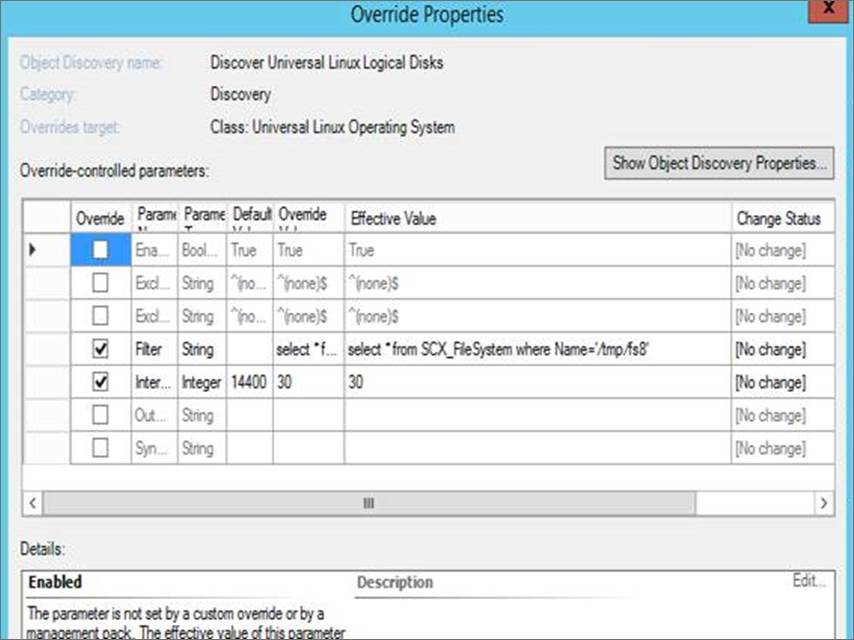
Artık performans görünümünde yalnızca 'loop200' diskinin verilerini görürsünüz.
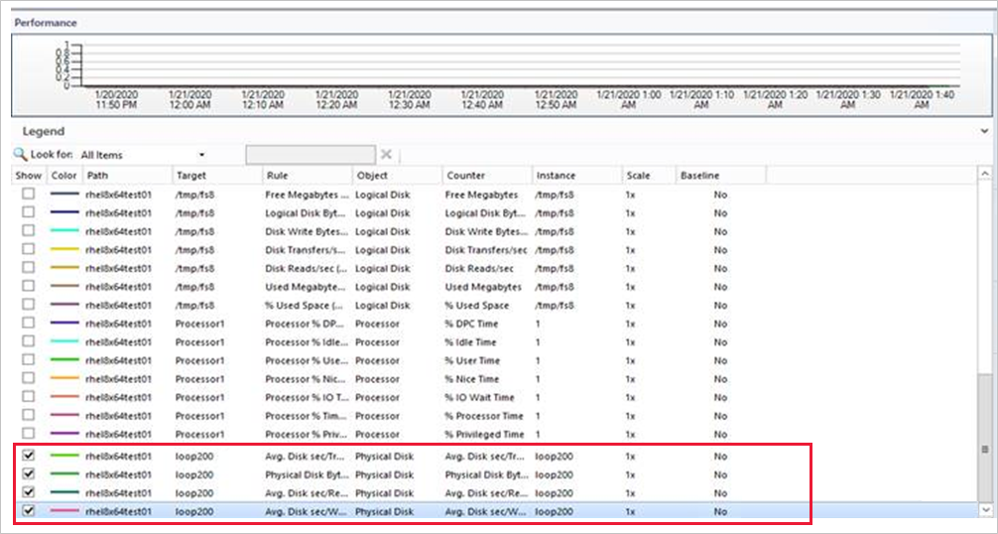
Not
Aşağıdaki güncelleştirme Operations Manager 2019 UR3 ve üzeri için geçerlidir. Operations Manager'ın önceki sürümlerinde, OMI işlemlerinin günlük düzeyi ayarlarında yapılan değişiklikler için aracı yeniden başlatması gerekiyordu. Operations Manager 2019 UR3 ile günlük düzeyi ayarları aracıyı yeniden başlatmaya gerek kalmadan değiştirilebilir.
Aracı yeniden başlatma olmadan günlük düzeyindeki ayarlarda dinamik değişiklikler
Aracıyı yeniden başlatmaya gerek kalmadan günlük düzeyi ayarlarını değiştirebilirsiniz.
Aşağıdaki adımları kullanın:
omiserver.conf dosyasını değiştirin ve yeni loglevel'i güncelleştirin:
loglevel = INFOAşağıdaki komutu çalıştırırken bu günlük düzeyini uygulayın:
$sudo /opt/omi/bin/omiconfigeditor –reconfig
Sonraki adımlar
Aracıyı yükleme hakkında daha fazla bilgi edinmek ve aracı sertifikasını imzalama adımlarını anlamak için bkz . Komut Satırını Kullanarak UNIX ve Linux Bilgisayarlara Aracı ve Sertifika Yükleme.
UNIX ve Linux bilgisayarlarda aracı bakımının nasıl gerçekleştirildiğini anlamak için bkz . UNIX ve Linux Bilgisayarlarda Aracıları Yükseltme ve Kaldırma.
Geri Bildirim
Çok yakında: 2024 boyunca, içerik için geri bildirim mekanizması olarak GitHub Sorunları’nı kullanımdan kaldıracak ve yeni bir geri bildirim sistemiyle değiştireceğiz. Daha fazla bilgi için bkz. https://aka.ms/ContentUserFeedback.
Gönderin ve geri bildirimi görüntüleyin